Auth0は、Auth0 Claims Provider for SharePoint 2010/2013のサポートを終了しました。既存のテナントに対しては、このパッケージの使用を停止することが奨励されます。新規テナントはこのパッケージを使用できません。
セットアップ
1.アカウント統合を追加する
最初に、Dashboardの[SSO Integrations(SSO統合)]セクションに移動し、アプリのリストから [SharePoint] を選択します。2.ライブマニュアルに従う
SharePointサーバーがインターネットに接続していない場合は、インストールファイルを手動でダウンロードします(オフラインでのインストール方法を確認してください)。

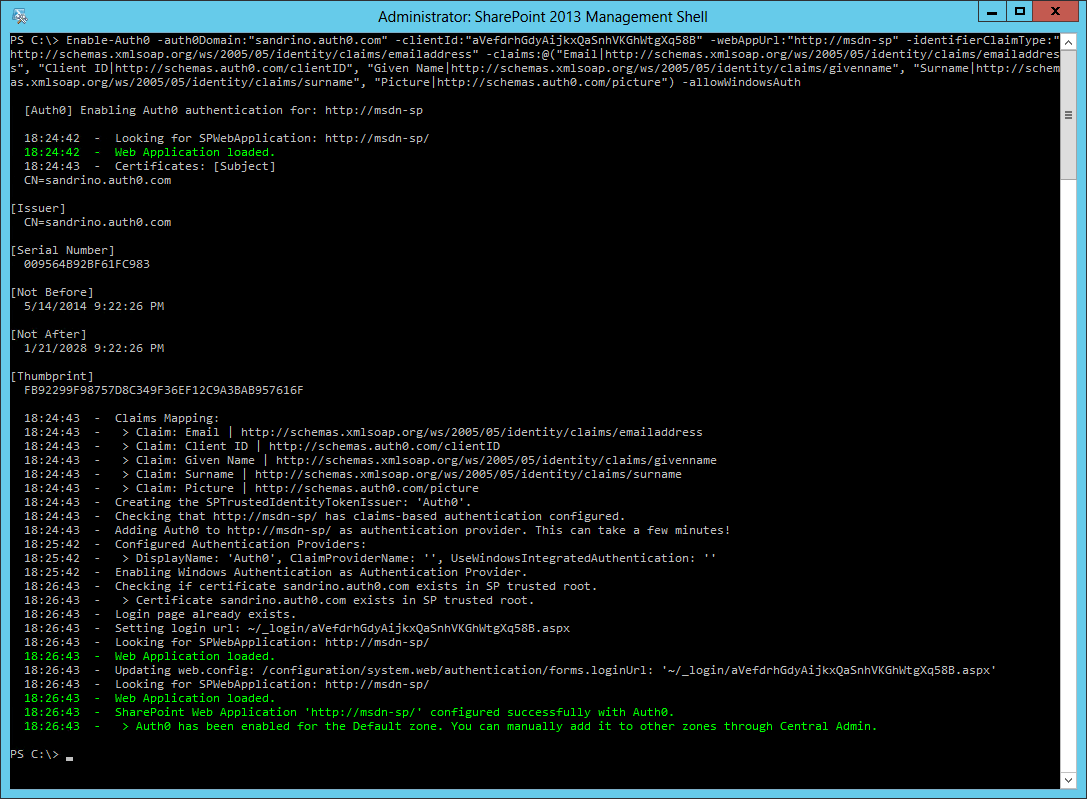
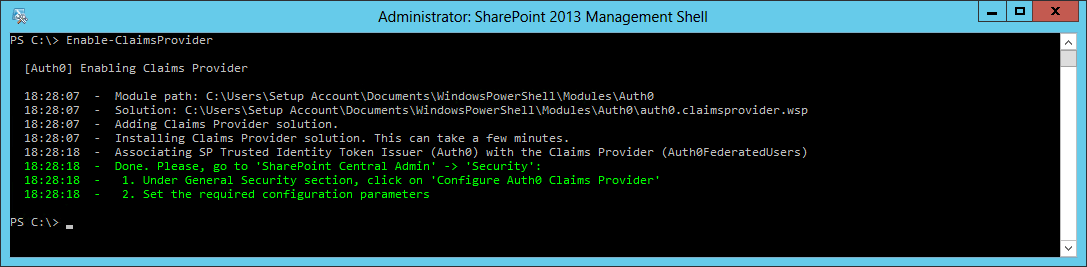
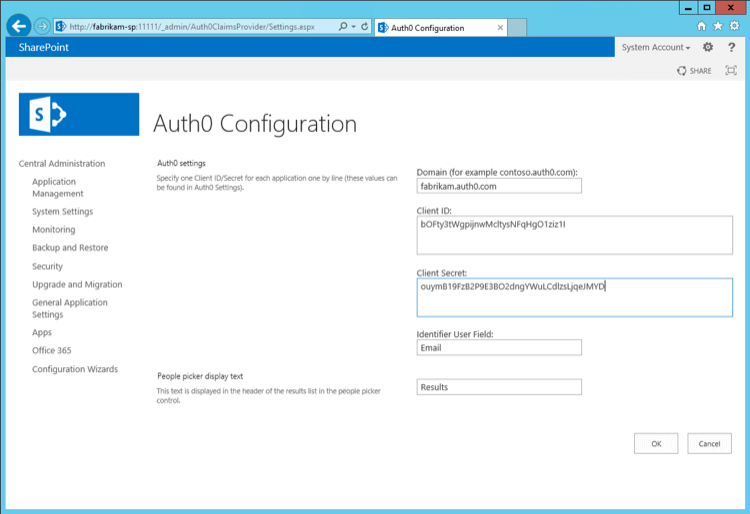
Enable-Auth0の呼び出しは、次のように設定できることに注意してください。
- ユーザーの一意の識別子を変更する(メールアドレスやユーザーIDなど)
- 追加のクレームをSharePointに渡すことを許可する
- デフォルトのWindows認証を有効または無効にする
3.これでSharePointの設定が完了しました
Auth0をSSOブローカーとして使用するようにSharePointを設定しました。ユーザーがあなたのサイトを訪問すると、ログインページが開き、そのアプリケーションに対して有効になっているすべての接続が表示されます。 クレームプロバイダーのインストール時にどのクレームがマッピングされているかに応じて、この追加情報はユーザーの個人設定ページにも表示されます。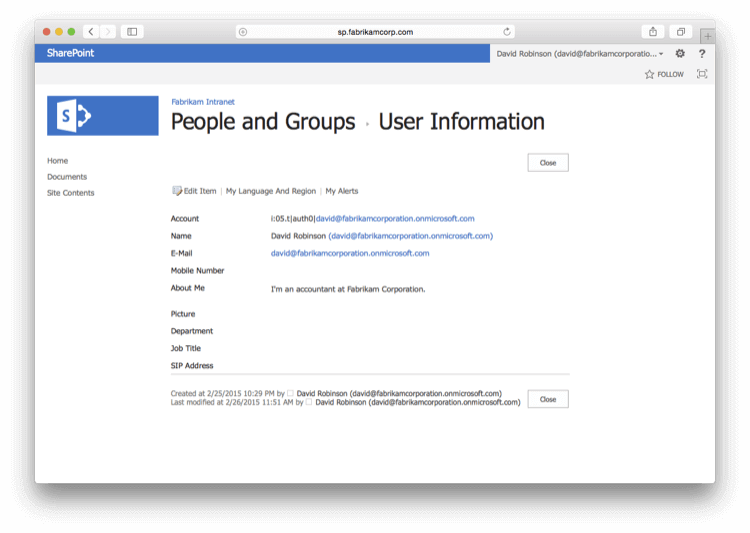
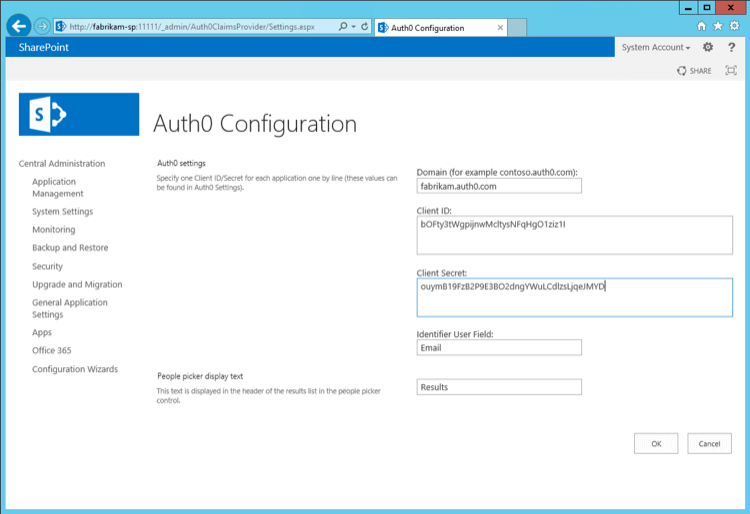
Enable-Auth0の呼び出しは、次のように設定できることに注意してください。
- ユーザーの一意の識別子を変更する(メールアドレスやユーザーIDなど)
- 追加のクレームをSharePointに渡すことを許可する
- デフォルトのWindows認証を有効または無効にする
ログインページをカスタマイズする
ログインページは、「Auth0ユニバーサルログイン」の指示に従ってカスタマイズできます。 ユーザーがAuth0を通さずにWindows認証を使用してSharePointに対して認証できるようにする手段を提供したい場合もあるかもしれません。それは、ログインページをカスタマイズし、Windows認証エンドポイントへのリンクを追加することで実現できます(通常、https://yoursharepointserver/_windows/default.aspx?ReturnUrl=/_layouts/15/Authenticate.aspxのようなリンク)。
これを実行する1つの方法は、jQueryを使用してLockウィジェットを修正し、Windows認証エンドポイントへのリンクを追加することです。
カスタマイズしたログインページの<body>セクションの先頭に、jQueryへの参照を追加する必要があります。
lock.show()を呼び出す前に、リンクを追加するHTML DOMに修正を加えるためのコードを追加します。
トラブルシューティング
追加のクレームや認可を扱う際には、現在のユーザーのクレームを確認できると便利です。Microsoft の専門家であるリアム・クリーリー氏の記事「Claims Viewer Web Part」は、ユーザーのクレームに関する問題のトラブルシューティングに役立ちます。SP2010のログ
エラーや警告はSharePointの統合ログサービスに記録され、ULS Viewerのようなツールを使用して、クレームプロバイダーを使用する際に発生した問題をトラブルシューティングできます。 ULS Viewとその仕様の詳細については、Microsoftの「ULS Viewer」マニュアルをご覧ください。SP2013のログ
SharePoint 2013では、ログに統合ログサービスを使用せず、代わりにWindowsのイベントトレースを利用するようになりました。これにより、パフォーマンスが向上し、記録されたすべてのイベントを複数の方法で取得できます。 ログをリアルタイムで表示するには、GitHubからAuth0 Logs Processorをダウンロードしてください。このツールをSharePointサーバー上で実行すると、SharePointがクレームプロバイダーに対して行っているすべての呼び出しを確認できます。次の手順
認可
Auth0から渡されるクレームは、SharePointの認可にも利用できます。たとえば、ロールクレームに Fabrikam HR が含まれるユーザーは、特定のサイトへのアクセス権を持つか、あるいはそのサイトで共同作業者としての権限を持つべきです。 例として Azure ADを取り上げてみましょう。このクラウドディレクトリでは、ユーザーはグループの一員になることができ、田中さんは Fabrikam HRに所属しています。 田中さんがAzure ADアカウントを使用してログインすると(その接続でSecurity Groups属性が有効になっている場合)、グループメンバーシップ情報がユーザープロファイルのgroups属性に保存されます。
これらのグループをSharePointのロールとして利用できるようにするためには、設定にこれを追加するルールを作成する必要があります。このルールは、 Fabrikam Intranet (SharePoint) という名前のアプリケーションに対してのみ実行されます。
groupsを含む追加の送信クレームhttp://schemas.microsoft.com/ws/2008/06/identity/claims/roleが追加され、SharePointで認可に使用されます。
クレームプロバイダーをインストールする際には、ロールクレームをクレームマッピングリストに追加することで、そのクレームがSharePointに渡されるようにする必要があります。

